windows7怎么调节屏幕大小画面 windows7电脑屏幕如何调整大小显示
更新时间:2024-01-05 15:00:06作者:runxin
每次在启动windows7电脑进入系统后,我们都能够看到桌面画面全屏显示,也能够提高用户的操作体验,不过近日有小伙伴反馈自己windows7电脑中屏幕显示的画面没有全屏,导致操作时很是不习惯,对此windows7怎么调节屏幕大小画面呢?以下就是有关windows7电脑屏幕如何调整大小显示,一起来看看吧。
具体方法如下:
1、点击电脑左下角开始按钮,选择“控制面板”。
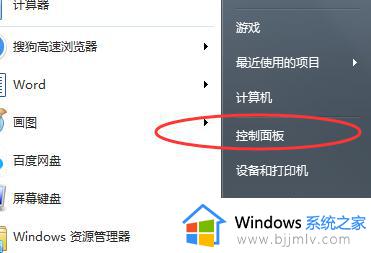
2、在“控制面板”中找到“外观”,点击进入。
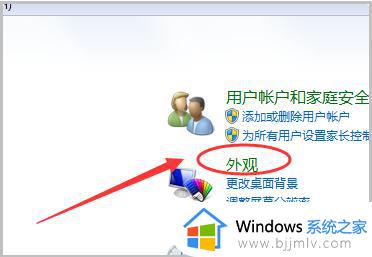
3、进入“外观”页面后,点击“显示”选项。
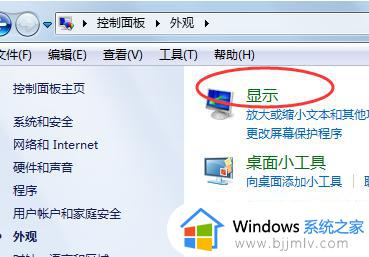
4、可以根据需要的显示效果,调节桌面显示的大小。
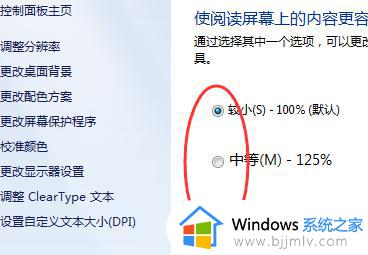
5、可以点击“调整分辨率”选项。
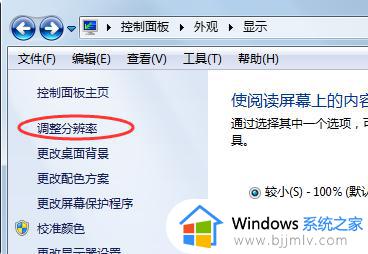
6、对电脑屏幕的分辨率进行更改电脑屏幕显示效果。
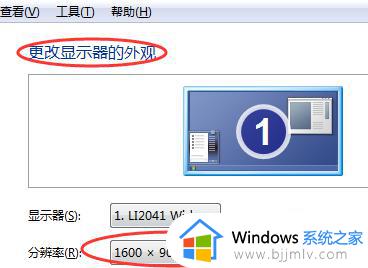
以上就是小编给大家分享的windows7电脑屏幕如何调整大小显示所有步骤了,如果有不了解的用户就可以按照小编的方法来进行操作了,相信是可以帮助到一些新用户的。
windows7怎么调节屏幕大小画面 windows7电脑屏幕如何调整大小显示相关教程
- win7电脑屏幕怎么调大小 windows7调整屏幕大小的方法
- windows7怎么调整屏幕比例 windows7电脑显示比例大小怎么调整
- windows7怎么调节电脑屏幕亮度 windows7如何调整电脑屏幕亮度
- win7电脑画面变大怎么调小 win7如何调整电脑画面大小
- win7电脑画面变大如何调小 win7怎么调整电脑画面大小
- windows7电脑怎么调节屏幕亮度 windows7如何调整电脑屏幕亮度
- windows7电脑字体大小怎么调整 电脑windows7调字体大小在哪设置
- win7电脑屏幕大小怎么调整 win7怎么调整屏幕比例
- windows7如何调节电脑屏幕亮度 windows7怎样调节电脑屏幕亮度
- win7屏幕显示大小比例怎么调 win7如何设置显示大小比例
- win7系统如何设置开机问候语 win7电脑怎么设置开机问候语
- windows 7怎么升级为windows 11 win7如何升级到windows11系统
- 惠普电脑win10改win7 bios设置方法 hp电脑win10改win7怎么设置bios
- 惠普打印机win7驱动安装教程 win7惠普打印机驱动怎么安装
- 华为手机投屏到电脑win7的方法 华为手机怎么投屏到win7系统电脑上
- win7如何设置每天定时关机 win7设置每天定时关机命令方法
win7系统教程推荐
- 1 windows 7怎么升级为windows 11 win7如何升级到windows11系统
- 2 华为手机投屏到电脑win7的方法 华为手机怎么投屏到win7系统电脑上
- 3 win7如何更改文件类型 win7怎样更改文件类型
- 4 红色警戒win7黑屏怎么解决 win7红警进去黑屏的解决办法
- 5 win7如何查看剪贴板全部记录 win7怎么看剪贴板历史记录
- 6 win7开机蓝屏0x0000005a怎么办 win7蓝屏0x000000a5的解决方法
- 7 win7 msvcr110.dll丢失的解决方法 win7 msvcr110.dll丢失怎样修复
- 8 0x000003e3解决共享打印机win7的步骤 win7打印机共享错误0x000003e如何解决
- 9 win7没网如何安装网卡驱动 win7没有网络怎么安装网卡驱动
- 10 电脑怎么设置自动保存文件win7 win7电脑设置自动保存文档的方法
win7系统推荐
- 1 雨林木风ghost win7 64位优化稳定版下载v2024.07
- 2 惠普笔记本ghost win7 64位最新纯净版下载v2024.07
- 3 深度技术ghost win7 32位稳定精简版下载v2024.07
- 4 深度技术ghost win7 64位装机纯净版下载v2024.07
- 5 电脑公司ghost win7 64位中文专业版下载v2024.07
- 6 大地系统ghost win7 32位全新快速安装版下载v2024.07
- 7 电脑公司ghost win7 64位全新旗舰版下载v2024.07
- 8 雨林木风ghost win7 64位官网专业版下载v2024.06
- 9 深度技术ghost win7 32位万能纯净版下载v2024.06
- 10 联想笔记本ghost win7 32位永久免激活版下载v2024.06